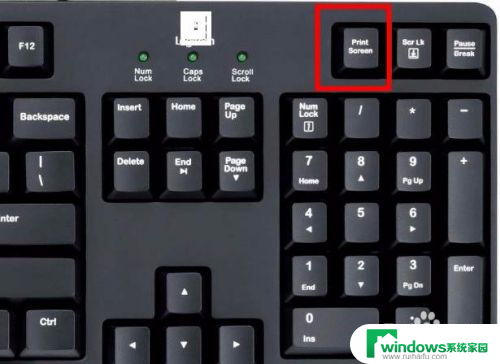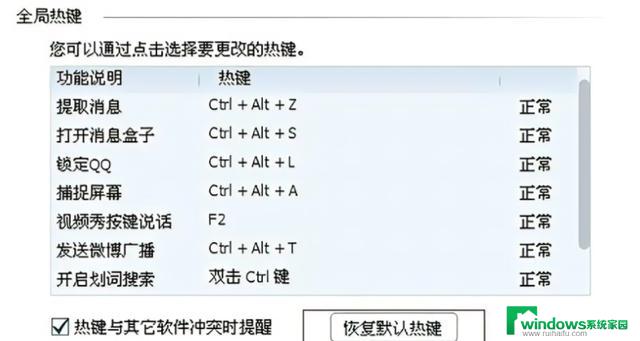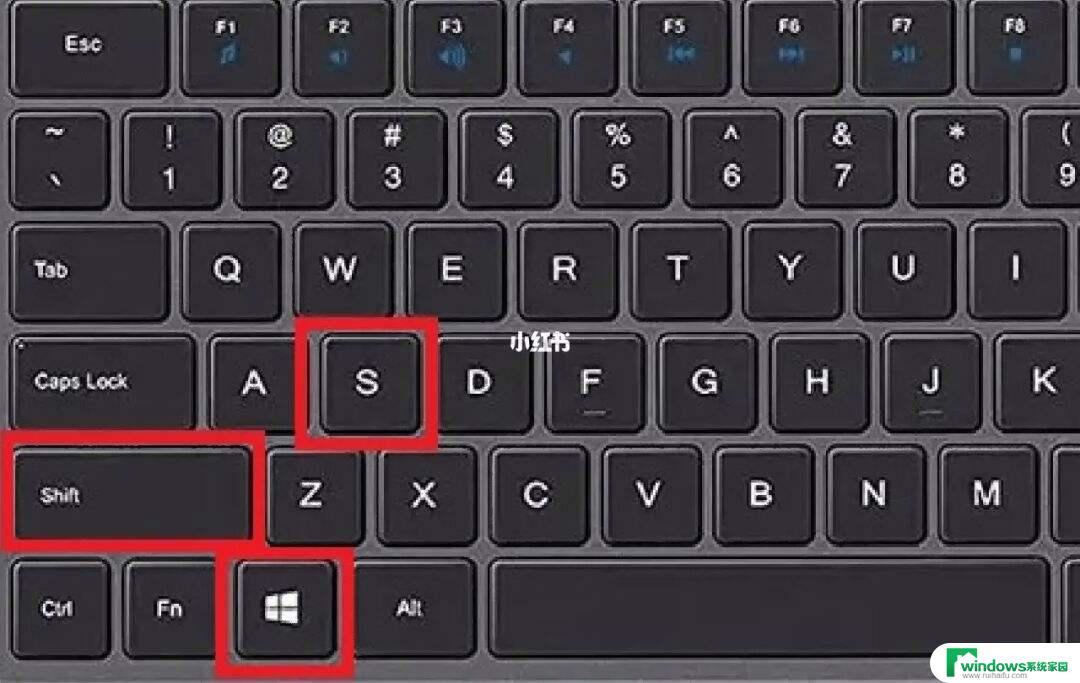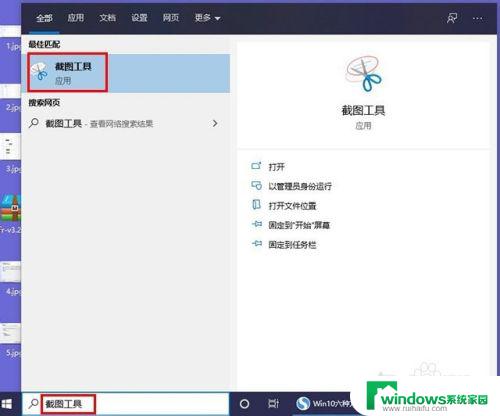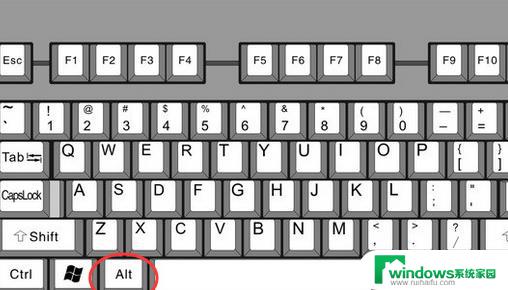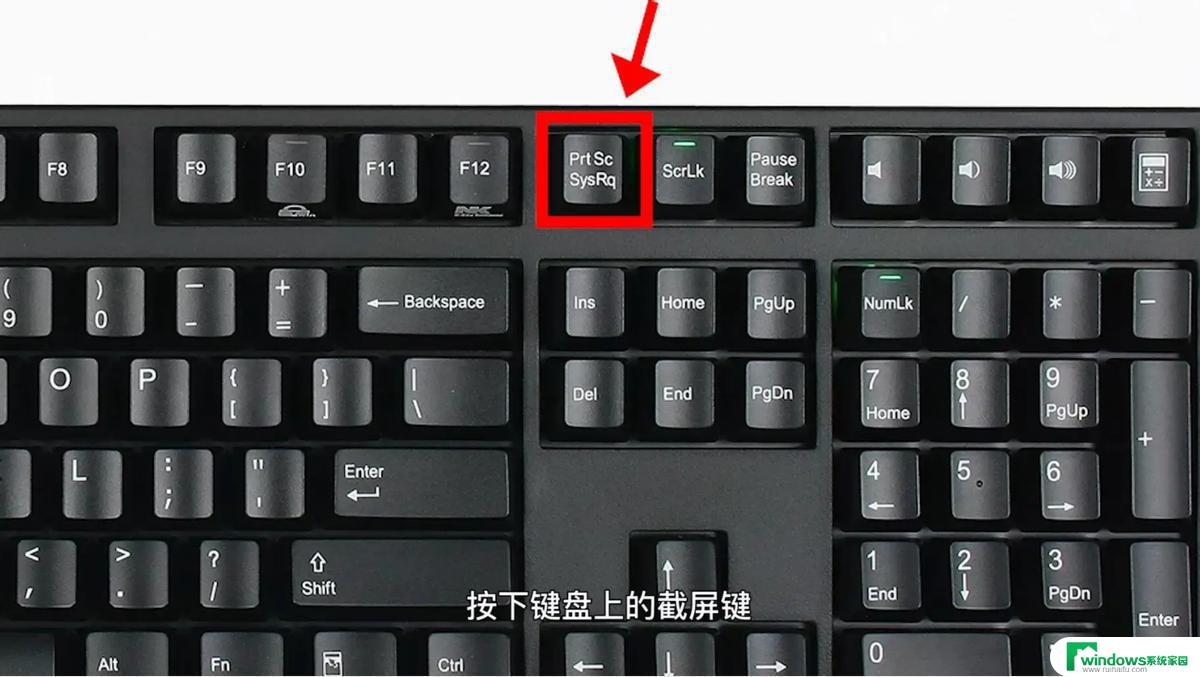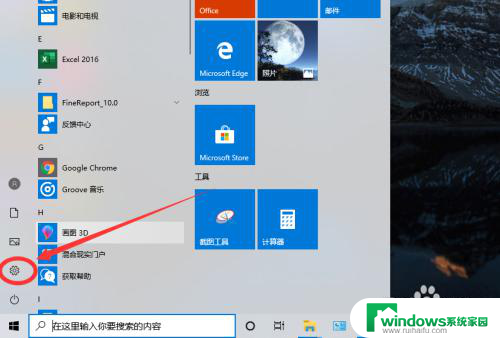戴尔电脑prtscr键截屏不了 win10按PrtScn按键截图黑屏怎么办
更新时间:2023-06-06 16:12:03作者:jiang
戴尔电脑prtscr键截屏不了,戴尔电脑作为一款颇受欢迎的计算机产品,其使用体验和性能一直备受用户的好评,然而随着Win10操作系统的普及,很多戴尔电脑用户反映使用PrtScn按键截屏时出现了黑屏现象,无法正常截屏。那么这种情况该如何应对呢?接下来就为大家介绍几种简单实用的解决方法。
步骤如下:
1.点击电脑桌面左下角的“开始”按钮
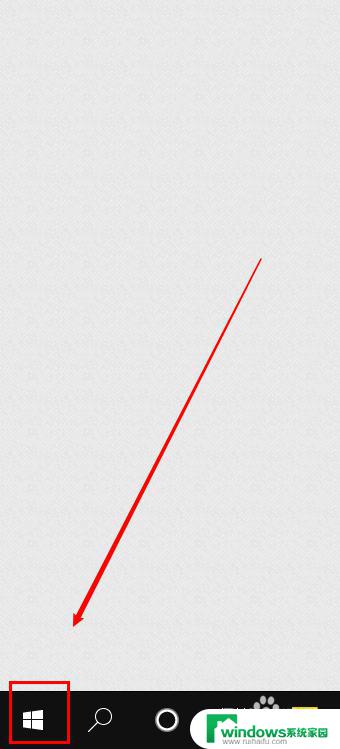
2.在开始菜单中点击打开“设置”
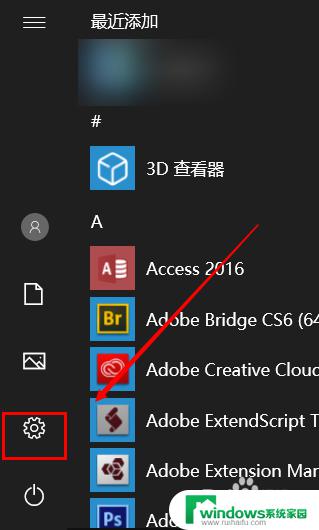
3.在设置窗口中点击打开“轻松使用”
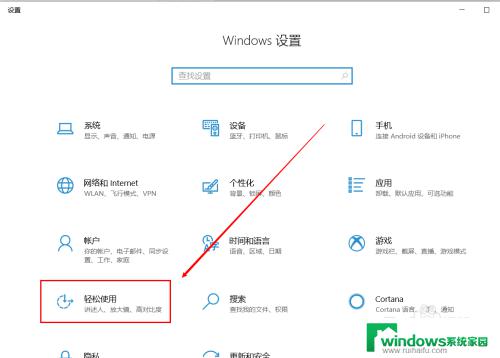
4.在轻松使用界面点击左侧的“键盘”
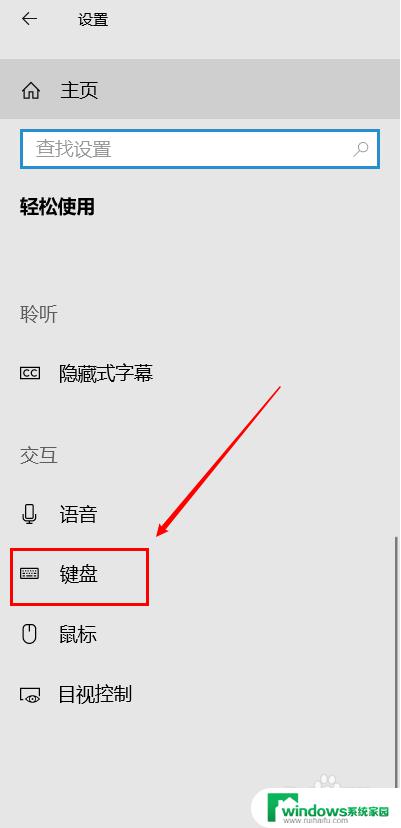
5.接着在右侧找到“使用PrtScn按键打开屏幕截图”,将其下方的开关打开即可
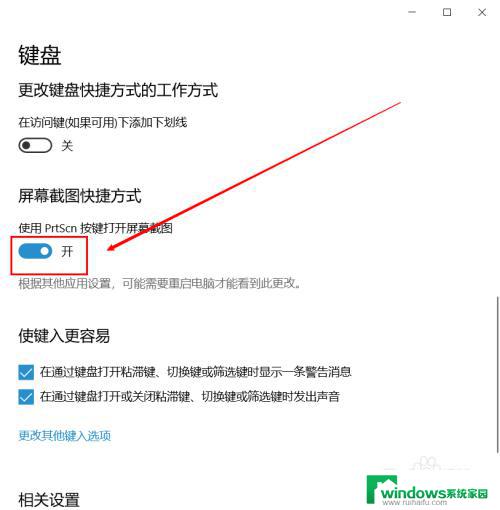
以上就是戴尔电脑prtscr键无法截屏的全部内容,如果您也遇到了同样的问题,请参照本文提供的方法解决,希望这些内容对您有所帮助。